登録画面からウォークスルーアニメーションを作成する
|
コマンド |
パス |
|
登録画面からウォークスルーパスを作成 |
モデル>アニメーション |
一連の登録画面をつなげて、ウォークスルーアニメーションを作成できます。カメラは、指定したビューの間を順に移動します。このコマンドでは、フリーフライタイプのアニメーションパスが作成されます(アニメーションパス図形のタイプを参照)。
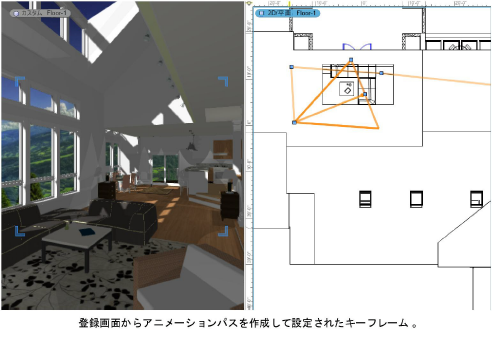
ウォークスルーアニメーションは、既存のパス図形から作成することもできます。選択したパス図形からウォークスルーアニメーションを作成するを参照してください。
登録画面からアニメーションを作成するには:
アニメーションのパスに沿って、カメラビューごとに登録画面を作成します。登録画面を作成するを参照してください。
図面の投影法は、アニメーションで使用する透視投影ビューに設定する必要があります。ウォークスルーツールやフライオーバーツールを使用すると、ビューを変更できます。
コマンドを選択します。
ウォークスルーパスを作成ダイアログボックスが開きます。
クリックすると、パラメータの表示/非表示を切り替えられます。クリックすると、パラメータの表示/非表示を切り替えられます。
|
パラメータ |
説明 |
|
利用可能な登録画面 |
現在のファイル内にあるシートレイヤと登録画面が一覧表示されます。名前列の見出しをクリックすると、登録画面をアルファベット順にソートできます。 |
|
追加
|
使用可能なリストから選択した1つ以上の項目を、作成するウォークスルーパスリストの最後に追加します。 |
|
すべてを追加
|
使用可能なリストのすべての登録画面を、作成するウォークスルーパスリストの最後に追加します。 |
|
削除
|
選択した1つ以上の項目を、作成するウォークスルーパスリストから削除します。 |
|
すべてを削除
|
すべての登録画面を、作成するウォークスルーパスリストから削除します。 |
|
作成するウォークスルーパス |
ウォークスルーパスを作成する登録画面が一覧表示されます。カメラは、表示された順番で各登録画面に進みます。登録画面の順番を変更するには、項目の#/ソート列をクリックして、項目をリスト内の希望する位置にドラッグします。 |
アクティブなデザインレイヤに、フリーフライタイプのアニメーションパスが作成されます。すべての曲線のコーナーと頂点にキーフレームが自動的に配置され、パスの始点にカメラビューを表す三角形が表示されます。アニメーションパスの変形、カメラビューの微調整、およびパスに沿った速度の調整を行うには、アニメーションを編集するを参照してください。
